व्यावसायिक वीओबी, ब्लू-रे, 8K, और 4K HDR वीडियो प्लेयर, जिसके माध्यम से आप होम सिनेमा का अनुभव ले सकते हैं।
डीवीडी प्लेयर को टीवी से जोड़ने में आपकी मदद करने के लिए 3 व्यावहारिक समाधान
जब आप एक नया डीवीडी प्लेयर खरीदते हैं, तो आप यह जानना चाहेंगे कि कैसे डीवीडी प्लेयर को टीवी से जोड़ें. लेकिन जैसे-जैसे डीवीडी प्लेयर के नए-नए मॉडल सामने आ रहे हैं, बहुत से लोग नहीं जानते कि यह कैसे करना है। हालाँकि डीवीडी प्लेयर की तकनीक आगे बढ़ रही है, लेकिन हमेशा तीन तरीके होते हैं जो सभी समस्याओं को हल कर सकते हैं। यह पोस्ट इन तरीकों को स्पष्ट करेगी और आप उनसे सीख सकते हैं कि डीवीडी प्लेयर को अपने टीवी से कैसे जोड़ा जाए।
गाइड सूची
भाग 1: डीवीडी प्लेयर को टीवी से जोड़ने के 3 तरीके भाग 2: डीवीडी प्लेयर को टीवी से कैसे जोड़ें, इस बारे में अक्सर पूछे जाने वाले प्रश्नभाग 1: डीवीडी प्लेयर को टीवी से जोड़ने के 3 तरीके
विधि 1: HDMI केबल से कनेक्ट करें
आधुनिक डीवीडी प्लेयर के लिए यह सबसे आम तरीका है, जो ऑडियो और वीडियो के लिए उच्चतम गुणवत्ता वाला कनेक्शन भी प्रदान करेगा। निम्नलिखित चरण HDMI केबल के साथ DVD प्लेयर को TV से जोड़ने के तरीके के बारे में हैं।
स्टेप 1केबल के सिरे को अपने डीवीडी प्लेयर के HDMI सॉकेट में प्लग करें। फिर, देखें HDMI/HDMI आउट केबल को सॉकेट में सुरक्षित रूप से फिट करने के लिए लेबल लगाएं।
चरण दोसबसे पहले, आपको यह सुनिश्चित करना चाहिए कि HDMI कनेक्शन सुरक्षित हैं। HDMI कनेक्शन के दौरान ऑडियो और वीडियो सिग्नल ले जाने के लिए केवल एक केबल है, और प्रत्येक छोर सक्षम है। और आपको डिवाइस को कसकर कनेक्ट करने की आवश्यकता है, अन्यथा आपको अच्छा सिग्नल नहीं मिल सकता है।
चरण 3अपने डीवीडी प्लेयर और टीवी को चालू करें, फिर छवि और ऑडियो का परीक्षण करने के लिए वांछित डीवीडी डिस्क डालें।
चरण 4टीवी पर इनपुट सेटिंग्स स्विच करें स्रोत अपने टीवी पर बटन दबाएं। आपको ध्यान रखना चाहिए कि टीवी से आपके द्वारा चुना गया इनपुट विकल्प आपके द्वारा उपयोग किए गए इनपुट से मेल खाना चाहिए।
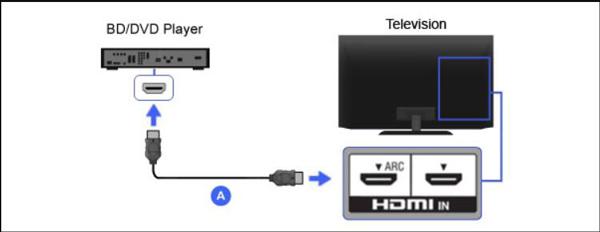
विधि 2: डीवीडी प्लेयर को कम्पोनेंट केबल से कनेक्ट करें
यह विधि दूसरों की तुलना में बहुत अधिक जटिल है क्योंकि इसमें बहुत अधिक केबल रंग हैं जिन्हें आपको मिलान करना होगा। लेकिन इसके बारे में चिंता न करें, यहाँ घटक केबलों के साथ एक डीवीडी प्लेयर को टीवी से जोड़ने के तरीके के बारे में चरण दिए गए हैं:
स्टेप 1कंपोनेंट केबल में अलग-अलग रंगों के पाँच कॉर्ड होते हैं। और डीवीडी प्लेयर के पीछे आउटपुट या आउट एरिया में रंगों के अनुसार पाँच इंटरफेस होते हैं। आपको सभी कॉर्ड को एक ही रंग के इंटरफेस में प्लग करना होगा।
चरण दोफिर इन केबलों के दूसरे सिरों को अपने टीवी में डालें और सुनिश्चित करें कि उनके रंग मेल खाते हों।
चरण 3कनेक्शन के बाद, आप डीवीडी प्लेयर और टीवी दोनों चालू कर सकते हैं। और फिर आप देखना शुरू कर सकते हैं।
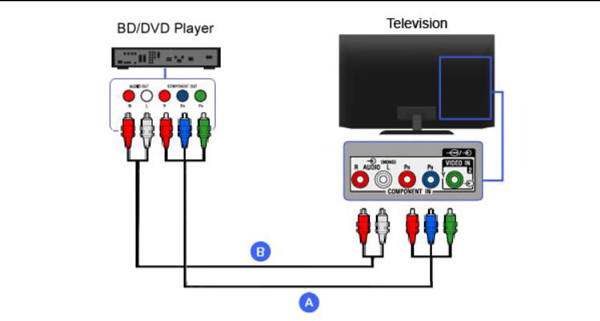
विधि 3: DVD प्लेयर को A/V केबल से कनेक्ट करें
दूसरा आसान तरीका है A/V केबल का इस्तेमाल करना। हालाँकि इसमें तीन रंग होते हैं, लेकिन आप उन्हें आसानी से मैच कर सकते हैं। और यहाँ आपको A/V केबल के साथ DVD प्लेयर को अपने TV से जोड़ने के तरीके के बारे में बताया गया है
स्टेप 1ए/वी केबल के एक सिरे को डीवीडी प्लेयर के आउटपुट सॉकेट में तथा दूसरे सिरे को टीवी के संगत इनपुट सॉकेट में लगाएं।
चरण दोसुनिश्चित करें कि आपके कनेक्शन स्थिर हों और सही रंग से मेल खाते हों।
चरण 3आखिरी चरण टीवी और डीवीडी प्लेयर दोनों को चालू करना है। और फिर आप कनेक्शन का परीक्षण करने के लिए डिस्क डाल सकते हैं।
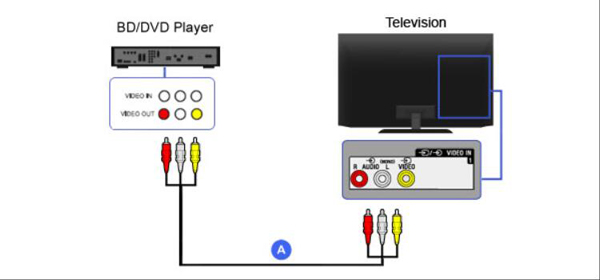
बोनस टिप्स: पीसी पर सर्वश्रेष्ठ डीवीडी प्लेयर सॉफ्टवेयर
यदि आप डीवीडी प्लेयर नहीं खरीदना चाहते हैं, तो आप डीवीडी चलाने के लिए अपने पीसी पर सॉफ्टवेयर का उपयोग कर सकते हैं। 4ईज़ीसॉफ्ट ब्लू-रे प्लेयर आपको यह सॉफ़्टवेयर सुझाया जाता है। यह सॉफ़्टवेयर आपके कंप्यूटर पर बेहतरीन DVD और Blu-ray प्लेयर की तरह है। यह आपको अपने घर में सिनेमा जैसा अनुभव देगा। AI तकनीक आपको डिस्क को आसानी से चलाने में सक्षम बनाती है, और डॉल्बी डिजिटल सराउंड आपको दोषरहित ऑडियो प्रभाव का भी वादा करता है।
इसलिए, अगर आपके पास डीवीडी प्लेयर नहीं है, या आप अभी यह नहीं समझ पा रहे हैं कि डीवीडी प्लेयर को टीवी से कैसे जोड़ा जाए। आप अपने कंप्यूटर पर डीवीडी चलाने के लिए यह सॉफ़्टवेयर डाउनलोड कर सकते हैं। अगर आपका पीसी डीवीडी नहीं डाल सकता है, तो आप बाहरी डीवीडी ड्राइवर भी खरीद सकते हैं।


ब्लू-रे डिस्क, आईएसओ फ़ाइलें और अल्ट्रा-एचडी वीडियो फ़ाइलें प्लेबैक करें।
क्रिस्टल-स्पष्ट विवरण के साथ इमर्सिव दृश्य प्रभाव प्रदान करें।
AI प्रौद्योगिकियों और NVIDIA हार्डवेयर त्वरण के साथ वीडियो की गुणवत्ता बढ़ाएँ।
डॉल्बी डिजिटल सराउंड, डीटीएस और हाई-रेज़ ऑडियो के साथ 5.1 चैनलों तक का समर्थन।
100% सुरक्षित
100% सुरक्षित
भाग 2: डीवीडी प्लेयर को टीवी से कैसे जोड़ें, इस बारे में अक्सर पूछे जाने वाले प्रश्न
-
क्या मैं अपने फोन को USB के माध्यम से बाहरी DVD प्लेयर से कनेक्ट कर सकता हूँ?
कुछ स्मार्ट डीवीडी प्लेयर आपके फोन पर एक संदेश भेज सकते हैं, जिससे आप यूएसबी केबल का उपयोग करके अपने फोन पर डीवीडी को कनेक्ट और चला सकते हैं।
-
क्या मैं पीले को हरे में बदल सकता हूँ?
कुछ नवीनतम टीवी में, सफ़ेद, लाल और पीले रंग के सॉकेट का कोई मानक क्रम नहीं है। आप देख सकते हैं कि हरे रंग के सॉकेट पर या तो वीडियो लिखा है या हरे रंग के चारों ओर एक पीली रेखा है। ये दो स्थितियाँ बताती हैं कि पीले रंग को हरे रंग में प्लग करना ठीक है।
-
स्मार्ट टीवी को डीवीडी प्लेयर से कैसे जोड़ें?
स्मार्ट टीवी से डीवीडी प्लेयर को जोड़ने का तरीका ऊपर बताए गए तरीके जैसा ही है। लेकिन अगर आप ऐसा नहीं कर सकते, तो आप सिर्फ़ यही कर सकते हैं कि डीवीडी को स्मार्ट टीवी से कनेक्ट करें। 4ईज़ीसॉफ्ट ब्लू-रे प्लेयर कंप्यूटर पर, और फिर डीवीडी सहेजें एक यूएसबी ड्राइव पर इसे डाउनलोड करें और टीवी पर चलाएं।
निष्कर्ष
डीवीडी प्लेयर को टीवी से जोड़ने के तीन तरीके आपके सामने पेश किए गए हैं। आप यह पता लगा सकते हैं कि आपके टीवी और डीवीडी प्लेयर पर कौन सा तरीका कारगर हो सकता है। लेकिन अगर सभी तरीके कारगर नहीं हैं, तो आप निम्न का उपयोग कर सकते हैं 4ईज़ीसॉफ्ट ब्लू-रे प्लेयर को सभी डीवीडी प्रारूपों को चलाएं और उच्च गुणवत्ता वाले वीडियो का आनंद लें.
100% सुरक्षित
100% सुरक्षित


